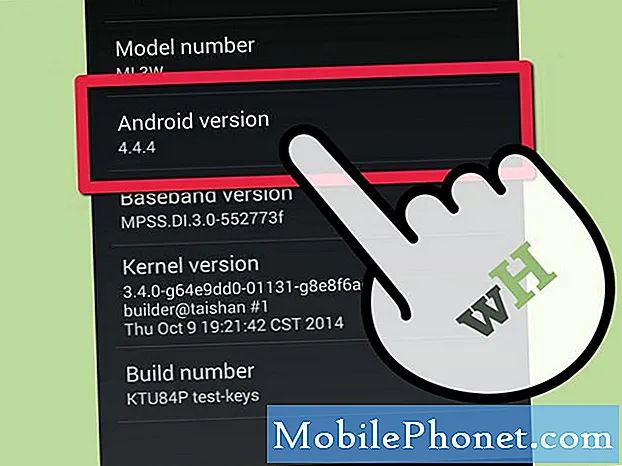Indhold
Et par dage efter, at Samsung Galaxy S8 + blev frigivet på det globale marked, er vi allerede begyndt at modtage klager over nogle enheder, der ikke tænder eller ikke reagerer. Vi ved, hvor frustrerende det kunne være at overveje al den hype, der omgav telefonens tekniske specifikationer, og hvordan overgår konkurrenterne, når det kommer til muskelkraft. Der var også nogle af vores læsere, der ikke var bekymrede for telefonens specifikationer, men de var mere bekymrede i betragtning af prisen på enheden.
Så i dette indlæg vil jeg gå igennem i fejlfinding af din Galaxy S8 +, der ikke tændes et par dage efter, at den blev aktiveret. Vi er bare nødt til at finde ud af, om vi selv kan løse problemet uden at stille os i butikken for kun at kunne tale med en teknologi. Selv om dette problem virker kompliceret, skyldes det oftere end ikke en fejl i enten firmware eller hardware. Jeg forstår, at telefonen stadig er helt ny, så vi skal bare gøre det grundlæggende og få enheden udskiftet, hvis problemet fortsætter.
Nu, inden vi går til fejlfinding, hvis du i øjeblikket oplever et andet problem, skal du prøve at besøge vores fejlfindingsside, for vi har allerede behandlet nogle af de mest almindelige problemer, som ejere stødte på med deres enhed. Find problemer, der ligner din, og du er velkommen til at bruge vores løsninger eller fejlfindingsvejledninger. Hvis de dog ikke fungerer, og hvis du har brug for yderligere hjælp, skal du kontakte os ved at udfylde vores spørgeskema til Android-udgaver. Alt, hvad vi har brug for, er information, så vi kan hjælpe dig. Bare rolig, det er gratis.
Trin-for-trin guide til fejlfinding af Galaxy S8 +, der ikke tændes
Formålet med denne fejlfindingsvejledning er, at vi ved, hvad problemet handler om, hvad der forårsagede det, og hvad der skal gøres for at løse det. Selvom procedurerne her alle er sikre, skal du søge hjælp fra teknologien, hvis du ikke er komfortabel med at fejlfinde din helt nye enhed. Men for dem, der er villige til at gøre noget ved problemet, skal du følge disse trin ...
Trin 1: Udfør proceduren Forced Reboot / Soft Reset
Vi refererer ofte til denne procedure som Tvungen genstart, men andre teknikere kan kalde det Soft Reset, og dybest set er det den sikreste og mest logiske ting at gøre for din telefon, der ikke tændes, da den faktisk bare genstarter din telefon. Det svarer til den batteritrækprocedure, vi gør for telefoner med aftageligt batteri. Det kan også kaldes som "simuleret afbrydelse af batteri" -procedure, fordi det er hvad det rent faktisk gør.
- Tryk og hold lydstyrke ned og tænd / sluk-tasterne sammen i 7 sekunder.
Forudsat at problemet er lige så lille som en fejl eller et app-relateret problem, skal denne procedure være nok til at bringe din telefon tilbage til livet. Hvis det lykkes, skal du fortsætte din observation, og hvis det samme problem opstår igen og stadig kan løses ved den samme procedure, er det ikke en simpel fejl. Du kan foretage fabriksindstillingen eller bringe telefonen tilbage til butikken og få den kontrolleret bare for at være sikker. Men med hensyn til at arbejde rundt om S8 Plus, der ikke tændes, så hjælper denne metode.
Trin 2: Prøv at oplade telefonen for at vide, om den reagerer
Forudsat at du udførte den tvungne genstartsprocedure, men telefonen ikke reagerede, er det muligt, at batteriet var helt afladet, og at der ikke er nok batteri tilbage til at tænde for komponenterne og indlæse operativsystemet. Derfor er det logisk at oplade din telefon i et par minutter.
Bortset fra at vide, om telefonen har et lavt batteri, vil denne enkle metode også fortælle dig, om telefonen har et problem med sit batteri eller hardware, fordi opladningsskiltene muligvis ikke vises. Normalt vises opladningsikonet på skærmen i det øjeblik telefonen registrerer elektrisk strøm, der strømmer gennem sine kredsløb, der går til batteriet, og LED-indikatoren øverst på skærmen lyser også. Hvis disse tegn ikke vises, er det muligt, at din telefon lider af et alvorligt hardwareproblem.
Under forudsætning af, at telefonen oplades fint, skal du forsøge at tænde telefonen normalt, og hvis den stadig nægter at gøre det, skal du udføre tvungen genstartprocedure, mens telefonen er tilsluttet, da det er muligt, at systemet styrtede ned, da telefonen var ved at mister ladningen. Hvis det ikke svarer, men oplades, skal du gå videre til næste trin.
Trin 3: Forsøg at starte din telefon i fejlsikret tilstand
Vi er nødt til at vide, om din Samsung Galaxy S8 + stadig er i stand til at starte i andre tilstande. Så den første ting, vi skal gøre, er at prøve at starte det i sikker tilstand, hvor alle tredjepartsapps er midlertidigt deaktiveret. Hvis det starter fint, er det bekræftet, at en eller nogle af apps forårsager problemet. Her er trinene til, hvordan du starter din telefon i sikker tilstand:
- Sluk enheden.
- Tryk på og hold nede Strøm tast forbi modelnavnsskærmen.
- Når “SAMSUNG” vises på skærmen, skal du slippe Strøm nøgle.
- Straks efter at du har sluppet tænd / sluk-knappen, skal du trykke på og holde nede Skrue ned for lyden nøgle.
- Fortsæt med at holde lydstyrke nede, indtil enheden er genstartet.
- Sikker tilstand vises i nederste venstre hjørne af skærmen.
- Slip Skrue ned for lyden nøgle, når du ser Sikker tilstand.
I denne tilstand skal du prøve at finde ud af, hvilken app der forårsager problemet ved at afinstallere dem, du har mistanke om. Sådan afinstallerer du en app fra din Galaxy S8 + ...
- Stryg opad på et tomt sted på startskærmen for at åbne Apps bakke.
- Tryk på Indstillinger > Apps.
- Tryk på det ønskede program på standardlisten, eller tryk på 3 prikker ikon> Vis systemapps for at få vist forudinstallerede apps.
- Tryk på den ønskede applikation.
- Tryk på Afinstaller.
- Tryk på Afinstaller igen for at bekræfte.
Forudsat at telefonen ikke kan starte i sikker tilstand, er det tid til at prøve at starte den op i anden tilstand.
Trin 4: Forsøg at starte din telefon op i gendannelsestilstand
Vi skal simpelthen vide, om telefonen er i stand til at gøre det, for hvis det gør det, er det klart nok, at telefonen lider af et firmwareproblem. I så fald skal du prøve at nulstille din telefon, inden du sender den til udskiftning eller yderligere test, det bedste du kan gøre. Følg nedenstående trin for at starte S8 Plus i gendannelsestilstand og udføre master reset:
- Tryk på og hold nede Lydstyrke op nøglen og Bixby og tryk derefter på Strøm nøgle.
- Når det grønne Android-logo vises, skal du slippe alle nøgler ('Installation af systemopdatering' vises i cirka 30 - 60 sekunder, inden indstillingerne for Android-systemgendannelsesmenuen vises).
- Tryk på Skrue ned for lyden tast flere gange for at fremhæve “ryd data / fabriksnulstilling.
- Trykke Strøm for at vælge.
- Tryk på Skrue ned for lyden tasten indtil 'Ja - slet alle brugerdata' er fremhævet.
- Trykke Strøm for at vælge og starte master reset.
- Når master-nulstillingen er afsluttet, er “Genstart system nu” fremhævet.
- Tryk på Tænd / sluk-knap for at genstarte enheden.
Nu, selvom du har været i stand til at bringe telefonen tilbage til livet, hvis den ikke fungerer så glat som før, er det bedst at bringe den tilbage til butikken og få den udskiftet i stedet for at løse problemet i årevis.
Forbind dig med os
Vi er altid åbne for dine problemer, spørgsmål og forslag, så er du velkommen til at kontakte os ved at udfylde denne formular. Dette er en gratis service, vi tilbyder, og vi opkræver ikke en krone for det. Men bemærk venligst, at vi modtager hundredvis af e-mails hver dag, og det er umuligt for os at svare på hver enkelt af dem. Men vær sikker på at vi læser hver besked, vi modtager. For dem, som vi har hjulpet, bedes du sprede budskabet ved at dele vores indlæg til dine venner eller ved bare at like vores Facebook- og Google+ side eller følg os på Twitter.